
CSSとは?基本的な書式や書き方、学習のポイントなどを解説
CSSは、Webサイトやページの見た目を設定するプログラミング言語です。あなたが今まさに見ているこのWebサイトの見た目は、主にCSSで作られています。Web制作の知識を身につける際は、CSSの学習が必須です。この記事では、CSSの基本的な書き方や学習のコツ、注意点などを解説します。CSSを使ってプログラミングを行う際に、ぜひ役立ててください。
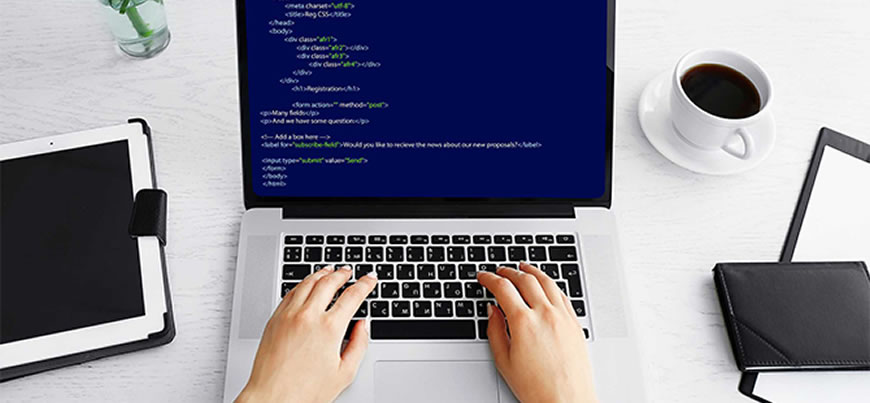
HTMLとは、Webサイトを作成するために使われる言語です。プログラミングやWeb制作の初心者のなかには、HTMLについて具体的によくわからないという人も多いようです。この記事では、HTMLの概要やCSSとの違い、タグの種類、使い方などについて解説しますので、参考にしてください。
HTMLとは、HyperText Markup Languageの略で、マークアップ言語の1つです。マークアップとは、文章の構成や役割を示すことを意味します。HTMLはWebサイトを作成する際に、コンピューターへ構成指示を出し、表示したい文章や写真などの情報を形作ります。
また、HTMLの記述により、検索エンジンがWebサイトの構造を把握しやすくなります。HTMLを構成するタグや要素、属性については以下で解説します。
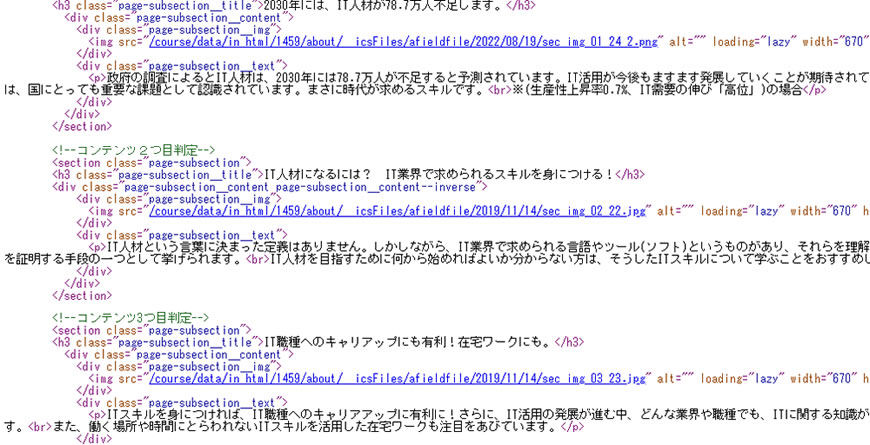
タグとは、テキストに意味を与える目印です。タグの種類を示す文字や記号を、「<」と「>」で括った部分になります。コンピューターに文書構造を理解させるために必要で、意味ごとに文字や記号を括って、Webサイトを作成します。
要素とは、見出しや段落などマークアップしたい対象の文字列を、タグで囲んだ情報の単位のことです。要素は基本的に開始タグと終了タグをセットにして、「<」と「>」で括って使用します。
属性とは、HTMLの要素に追加する情報のことです。Webサイトで複雑な表示をしたい場合に、要素のみでは情報不足なため属性を追加します。属性はリンク先や動画の自動再生など、要素の性質を設定するものです。
CSSとは、Cascading Style Sheetsの略で、HTMLを装飾してWebサイトをきれいに見せる役割があります。HTMLとCSSの違いは指定する対象で、HTMLは文書の構造を、CSSは色やサイズなど装飾を指定します。CSSはHTMLのように単体では使用できず、必ずHTMLとセットで使用します。
HTMLの使用には、メリットとデメリットがあります。以下でそれぞれについて解説します。
HTMLを使用する大きなメリットには、Web制作ツールがなくてもWebサイトを作れることが挙げられます。HTMLを使用すると、文字の装飾やリンクの貼り付けなどが可能です。HTMLで作成したWebサイトは、構築者以外は更新できないため、セキュリティリスクが低いこともメリットの1つになります。
HTMLを使用するデメリットは、記述ミスがあると、Webサイトの文章構成に失敗したり文字化けしたりすることです。HTMLでWebサイトは作れますが、動きのある表現はできません。HTMLの専門的な知識がないと、Webサイトの作成や更新が難しいことも、デメリットといえます。
HTMLの種類には、「HTML4」「XHTML」「HTML5」などのバージョンがあり、バージョンにより文法や表現できることが異なります。近年主流となっていた「HTML5」は2021年1月に廃止になったため、これからHTMLを使用する場合は、最新バージョンの「HTML Living Standard」を学ぶことをおすすめします。
HTMLタグは、100以上存在するといわれています。ここでは、Web制作の初心者が覚えるべき9つのタグを解説します。
aタグは、Webサイトにリンクを貼り付ける際に使うタグで、aはanchor(アンカー)の略です。aタグはテキストだけではなく、画像もはさめます。リンク先はhref属性で指定され、aタグで挟んだ文字がブラウザ上に表示されます。
表示例
<a href=”URLを記載”>リンクを表示</a>
brタグは、テキスト内や間で改行する際に使うタグで、brはbreak(改行)の略です。改行したい部分にのみbrタグを使用して、終了タグは必要ありません。
表示例
<p>
明日はhtmlのセミナーです。
<br>
プログラミング初心者に必要な知識が身につくので、頑張りましょう。
</p>
divタグは、囲った部分をグループ化する際に使うタグで、CSSを使う際に、まとまりごとに指示出しが可能です。divタグ自体は意味を持っておらず、SEOへの影響はないといえます。
表示例
<div class="example">
<h2>今日のセミナーの内容</h2>
<p>午前中は…</p>
</div>
hタグは、見出しを表示する場合に使用するタグで、hとはheading(見出し)の略です。hタグは「h1」から「h6」まであり、数字が大きいほど文字は小さくなります。
表示例
<h1>HTMLとは?メリット・デメリットについて解説</h1>
<h2>HTMLとは</h2>
<h3>HTMLとCSSは異なる</h3>
imgタグは、Webサイト内に画像を表示するタグで、imgはImage(画像)の略です。imgタグで表示できる画像形式は限られており、JPG・PNG・GIF・SVGなどです。また、終了タグは使用しません。
表示例
<img src="images/html.png" alt="株式会社HTML">
tableタグは、Webサイト上に表を作成する場合に使用するタグです。表の作成にはtableタグの他に、行を定義するtrタグ、見出し項目を定義するthタグ、データ項目を定義するtdタグなどを組み合わせます。
表示例
<table>
<tr>
<th>具体例</th>
</tr>
<tr>
<td>データ</td>
</tr>
</table>
pタグは、1つの段落を指定する場合に使用するタグで、paragraph(段落)の頭文字を表します。初心者は、文章を綴る際に囲むタグという意味合いで、使用するといいでしょう。
表示例
<p>
プログラミング初心者のなかには、HTMLが難しいと悩む人もいます。
慣れることが、上達への一歩です。
</p>
spanタグは、部分的に指示を出すタグで、単体では意味はありません。例えば、文章の一部分に色を付けたい、文字の太さを変えたいなどの場合に使用します。
表示例
<p>ここは<span style="color:red;">赤色</span>になります。</p>
リストタグは、箇条書きのように表示したい場合に使うタグで、ulタグ・olタグ・liタグがあります。順序がないリストはulタグとliタグ、順序があるリストはolタグとliタグをセットとして使います。
表示例
<ul>
<li>住所</li>
<li>氏名</li>
<li>電話番号</li>
</ul>
HTMLを使ってWebサイトを作る方法や流れについて、ポイントを5つに絞って解説します。
HTMLでWebサイトを作るために、ツールを用意しましょう。必要なツールは、パソコンとテキストエディタ、フォルダやファイルです。パソコンのスペックは、インターネットが使えるもので十分です。テキストエディタは、パソコンに搭載されている「メモ帳(Windows)」「テキストエディット.app(Mac)」を利用してください。
パソコンに搭載されているテキストエディタを開いて、見出しや本文などのHTMLを打ち込みましょう。Webサイトを作る際には、HTMLテンプレートをパソコンのテキストエディタにコピー&ペーストすると便利です。
テキストエディタにHTMLを打ち込んだら、ファイルに保存しましょう。保存方法は、テキストエディタの種類によって異なります。メモ帳で作成した文章は保存すると拡張子は通常テキストファイル「.txt」になるため、「.html」へ変更しましょう。
作成・保存したHTMLファイルが、どのように表示されるかを普段使用しているブラウザで確認しましょう。ブラウザとは、Webサイトを表示するソフトのことです。ブラウザには、「Google Chrome」「Microsoft Edge」「Safari」「Firefox」などがあります。
ブラウザで確認して表示に問題がなければ、HTMLファイルをインターネット上に公開しましょう。HTMLファイルを公開するためには、サーバーにアップロードします。自社サーバーの構築には莫大な費用がかかるため、レンタルサーバーの利用が一般的です。
プログラミングやWeb制作のプロを目指す人にとって、HTMLは基礎的な言語です。タグや要素など、代表的なものや興味のあるものから覚えていきましょう。Webサイトでエラーが発生しても、HTMLを理解しておけば、原因追究に役立ちます。
ユーキャンの「プログラミング・Web制作入門講座」は、オンライン完結型カリキュラムで、経験豊富な講師との個人レッスンもオンラインで受講できます。「Web制作入門コース」「Webデザイン入門コース」「プログラミング入門コース」の3つの基本のコースから選べるので、目的に合わせてご利用ください。

1954年設立。資格・実用・趣味という3つのカテゴリで多岐に渡る約150講座を展開する通信教育のパイオニア。気軽に始められる学びの手段として、多くの受講生から高い評価を受け、毎年多数の合格者を輩出しています。
近年はウェブ学習支援ツールを拡充し、紙の教材だけでは実現できない受講生サポートが可能に。通信教育の新しい未来を切り拓いていきます。
プログラミングは高度な技術で独学では習得が難しいと思われがちですが、無料でプログラミングが学べるサイトや動画なども利用できるため、独学での習得は可能です。プログラミングを学ぶ目的を整理し、自分に合った学習教材を選ぶことが大切です。
PHPとは、WebアプリケーションやWebサイト開発に使用されることの多いプログラミング言語です。シンプルさに重きを置いた、「スクリプト言語」に分類されます。HTMLに組み込むことで、Webページに「動き」を与えられます。
独学でもWebデザイナーになることは可能ですが、独学でWebデザインを学び、クライアントから案件を得て仕事につなげるまでには、Webデザインに必要な仕事内容やスキルを具体的に理解したうえで、学習を進める必要があります。独学からフリーランスを目指すには、副業で実績を経験を積むといった段階を踏むことが一般的です。
プログラミングの仕事の年収は、プログラミングスキルや経験年数、専門性、企業規模などによって、大きく異なります。さらに、若くても高いスキルが認められれば高収入を得られる可能性がある仕事です。
厚生労働省の調査ではプログラマーの平均年収は、全国平均で523万円となっています。
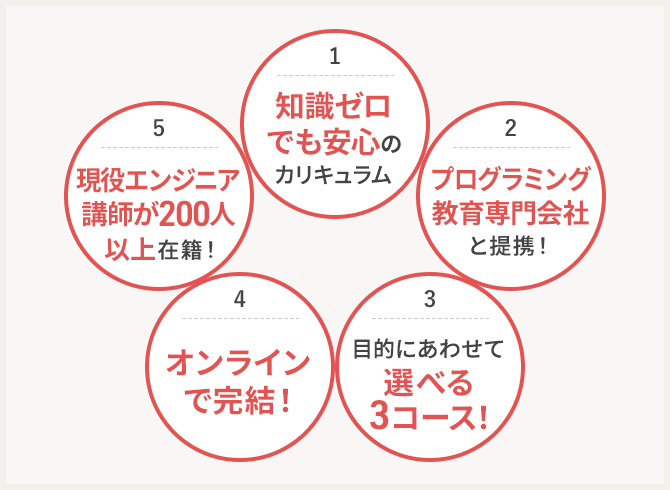
ユーキャンの「プログラミング・Web制作入門講座」は、プログラミング/webデザイン教育を提供するコードキャンプ社と提携。知識ゼロからIT人材としてのスタートラインに立つことを目指すオンライン完結型カリキュラムです。普段の学習はもちろん、経験豊富な講師との個人レッスンもすべてパソコンを利用しウェブ上で行うことができます。
2030年にはIT人材が78.7万人不足すると言われるほど、今、ITスキルを持つ人材が必要とされています。当講座はプログラミング/webデザイン教育を提供するコードキャンプ社と提携。知識ゼロからIT人材としてのスタートラインに立つことを目指すオンライン完結型カリキュラムです。普段の学習はもちろん、経験豊富な講師との個人レッスンもすべてパソコンを利用しウェブ上で行うことができます。
また、「こういうことができるようになりたい」という要望に合わせて、多様なコースをご用意しています。HTML/CSSを学べるWeb制作入門コース、Photoshopを学べるWebデザイン入門コース、PHPを学べるプログラミング入門コースの3つの基本のコースに加え、お得なセット受講コースもご用意しています。